HOW TO
Erstellen und Anwenden einer benutzerdefinierten Kartenvorlage
Zusammenfassung
Eine Kartenvorlage kann eine Vielzahl gängiger Seitenlayouts oder einen Grundkarten-Layer enthalten. Durch das Erstellen einer Kartenvorlage in ArcMap können Benutzer die Layouts in verschiedenen Kartendokumenten wiederverwenden und standardisieren.
Nach dem Öffnen von ArcMap wird der Benutzer im Dialogfeld "ArcMap – Erste Schritte" aufgefordert, eine Vorlage auszuwählen. Der Abschnitt "Vorhandene Karten" besteht aus zuvor gespeicherten Kartendokumenten, während der Abschnitt "Neue Karten" von Esri und "Eigene Vorlagen" bereitgestellte Vorlage enthält. Hierbei handelt es sich um benutzerdefinierte, von Benutzern erstellte Vorlagen. Wurde zuvor noch keine benutzerdefinierte Vorlage erstellt, steht Benutzern eine leere Karte zur Verfügung, um ein Kartendokument von Grund auf neu zu erstellen.

Vorgehensweise
Der folgende Workflow beschreibt das Erstellen und Anwenden einer benutzerdefinierten Kartenvorlage in ArcMap:
- Erstellen Sie ein Layout Ihrer Wahl.
- Öffnen Sie ArcMap, und wählen Sie im Dialogfeld ArcMap – Erste Schritte ein Dialogfeld aus.
- Wechseln Sie zur Ansicht Layout.
- Erstellen Sie das Layout ihrer Wahl, indem Sie über den Befehl Einfügen im Hauptmenü Features zum Hinzufügen auswählen.
Bei dem Bild unten handelt es sich um die Beispielausgabe eines erstellten Layouts, das als Kartenvorlage gespeichert werden soll.

- Speichern Sie das erstellte Layout als ArcMap-Dokument (.mxd) am gewünschten Speicherort und schließen Sie ArcMap.

- Erstellen Sie eine Kartenvorlage basierend auf dem in Schritt 1 erstellten ArcMap-Dokument.
- Kopieren Sie das in Schritt 1 erstellte ArcMap-Dokument.
- Suchen Sie nach dem Ordner Vorlagen im Ordner AppData . Hier das Beispiel eines Ordnerpfades:
C:\Users\AppData\Roaming\ESRI\Desktop10.5\ArcMap\Templates
- Fügen Sie das kopierte ArcMap-Dokumentin den Ordner Vorlagenfolder.
Hinweis: Der Ordner AppData ist standardmäßig ausgeblendet. Benutzer können den ausgeblendeten Ordner einblenden, indem sie die Option Ausgeblendete Dateien und Ordner anzeigen im Fenster Ordneroptionen auswählen.

- Öffnen Sie ArcMap.
- Wenden Sie die neu erstellte Kartenvorlage an.
- Navigieren Sie zur Option Neue Karten im Dialogfeld ArcMap – Erste Schritte.
- Wählen Sie Eigene Vorlagen und dann die kürzlich erstellte benutzerdefinierte Vorlage aus.
- Klicken Sie auf OK.
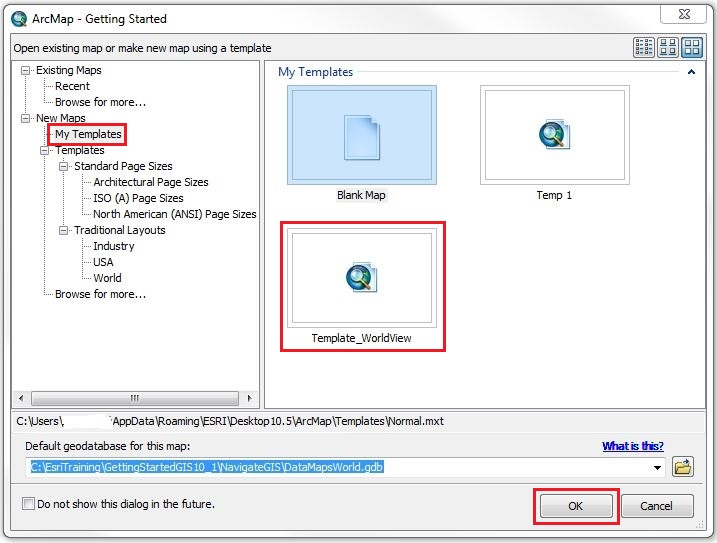
Artikel-ID:000018084
Hilfe von ArcGIS-Expert*innen erhalten
Die Esri Support-App herunterladen